Excluir objetos no bucket
 Sugerir alterações
Sugerir alterações


Você pode usar o Gerenciador do locatário para excluir os objetos em um ou mais buckets.
Antes de executar estas etapas, observe o seguinte:
-
Quando você exclui os objetos em um bucket, o StorageGRID remove permanentemente todos os objetos e todas as versões de objetos em cada bucket selecionado de todos os nós e sites do seu sistema StorageGRID. O StorageGRID também remove quaisquer metadados de objetos relacionados. Você não será capaz de recuperar essas informações.
-
A exclusão de todos os objetos em um bucket pode levar minutos, dias ou até semanas, com base no número de objetos, cópias de objetos e operações simultâneas.
-
Se um bucket tiver "S3 bloqueio de objetos ativado", ele poderá permanecer no estado Deletando objetos: Somente leitura por anos.
Um bucket que usa o bloqueio de objeto S3 permanecerá no estado excluindo objetos: Somente leitura até que a data de retenção seja alcançada para todos os objetos e quaisquer retenções legais sejam removidas. -
Enquanto os objetos estão sendo excluídos, o estado do bucket é excluindo objetos: Somente leitura. Neste estado, não é possível adicionar novos objetos ao intervalo.
-
Quando todos os objetos tiverem sido excluídos, o bucket permanece no estado somente leitura. Você pode fazer um dos seguintes procedimentos:
-
Retorne o bucket ao modo de gravação e reutilize-o para novos objetos
-
Elimine o balde
-
Mantenha o intervalo no modo somente leitura para reservar seu nome para uso futuro
-
-
Se um bucket tiver o controle de versão de objetos ativado, excluir marcadores criados no StorageGRID 11,8 ou posterior poderá ser removido usando o recurso Excluir objetos em operações de bucket.
-
Se um bucket tiver o controle de versão de objeto ativado, a operação excluir objetos não removerá marcadores de exclusão criados no StorageGRID 11,7 ou anterior. Consulte informações sobre como excluir objetos em um bucket no "Como objetos com versão S3 são excluídos".
-
Se utilizar "replicação entre grade"o , tenha em atenção o seguinte:
-
Usar essa opção não exclui nenhum objeto do bucket na outra grade.
-
Se você selecionar essa opção para o intervalo de origem, o alerta Falha na replicação entre grades será acionado se você adicionar objetos ao intervalo de destino na outra grade. Se você não puder garantir que ninguém adicionará objetos ao bucket na outra grade, "desative a replicação entre redes" para esse bucket antes de excluir todos os objetos do bucket.
-
-
Você está conetado ao Gerenciador do Locatário usando um "navegador da web suportado".
-
Você pertence a um grupo de usuários que tem o "Permissão de acesso à raiz". Essa permissão substitui as configurações de permissões em políticas de grupo ou bucket.
-
Selecione View buckets no painel ou selecione STORAGE (S3) > Buckets.
A página baldes é exibida e mostra todos os baldes S3 existentes.
-
Use o menu ações ou a página de detalhes de um intervalo específico.
Menu ações-
Marque a caixa de seleção para cada bucket do qual você deseja excluir objetos.
-
Selecione ações > Excluir objetos no bucket.
Página de detalhes-
Selecione um nome de bucket para exibir seus detalhes.
-
Selecione Excluir objetos no bucket.
-
-
Quando a caixa de diálogo de confirmação for exibida, revise os detalhes, digite Sim e selecione OK.
-
Aguarde o início da operação de eliminação.
Após alguns minutos:
-
É apresentado um banner de estado amarelo na página de detalhes do balde. A barra de progresso representa a porcentagem de objetos que foram excluídos.
-
(somente leitura) aparece após o nome do bucket na página de detalhes do bucket.
-
(excluindo objetos: Somente leitura) aparece ao lado do nome do bucket na página Buckets.
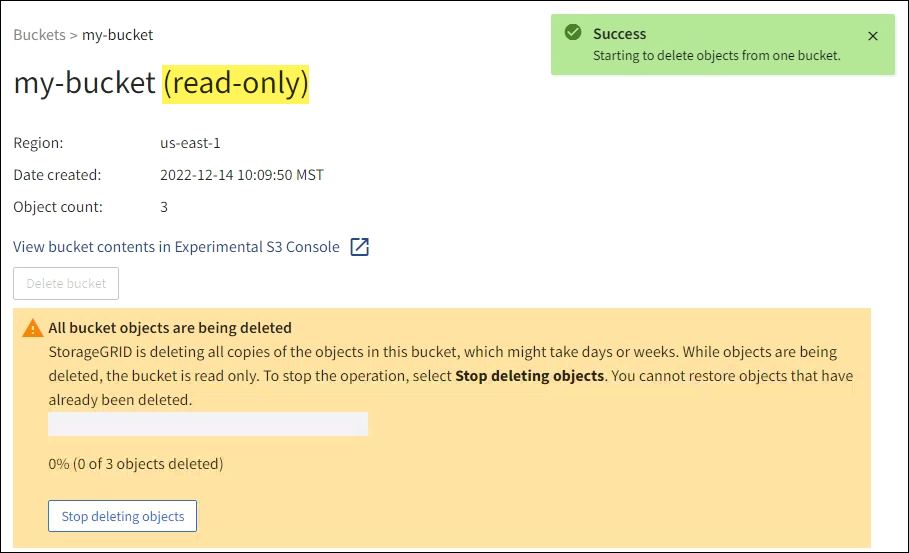
-
-
Conforme necessário enquanto a operação estiver em execução, selecione Parar de excluir objetos para interromper o processo. Em seguida, opcionalmente, selecione Excluir objetos no bucket para retomar o processo.
Quando você seleciona Parar de excluir objetos, o bucket é retornado ao modo de gravação; no entanto, você não pode acessar ou restaurar quaisquer objetos que tenham sido excluídos.
-
Aguarde até que a operação seja concluída.
Quando o intervalo está vazio, o banner de status é atualizado, mas o intervalo permanece somente leitura.
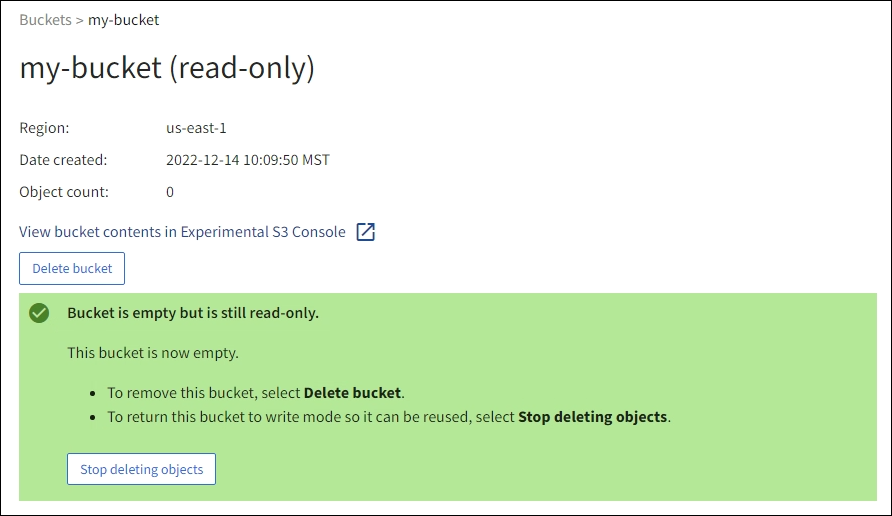
-
Execute um dos seguintes procedimentos:
-
Saia da página para manter o balde no modo só de leitura. Por exemplo, você pode manter um bucket vazio no modo somente leitura para reservar o nome do bucket para uso futuro.
-
Elimine o balde. Você pode selecionar Excluir bucket para excluir um único bucket ou retornar a página Buckets e selecionar Actions > Delete buckets para remover mais de um bucket.
Se você não conseguir excluir um bucket versionado depois que todos os objetos foram excluídos, os marcadores de exclusão podem permanecer. Para eliminar o intervalo, tem de remover todos os marcadores de eliminação restantes. -
Retorne o bucket ao modo de gravação e, opcionalmente, reutilize-o para novos objetos. Você pode selecionar Parar de excluir objetos para um único bucket ou retornar à página Buckets e selecionar Ação > Parar de excluir objetos para mais de um bucket.
-




